Tuto Luminar NEO
- Guillaume Hln
- 26 déc. 2022
- 11 min de lecture
Dernière mise à jour : 8 janv. 2024
Présentation de Luminar NEO
Luminar Neo est un logiciel de retouche photo développé par Skylum. Il est disponible pour Windows et Mac et permet de retoucher, d'améliorer et de personnaliser facilement vos photos.
Si vous êtes passionné de photographie de paysage, vous savez à quel point il peut être difficile de capturer la beauté et l'atmosphère de ces paysages grandioses. Heureusement, grâce aux outils de retouche photo avancés de Luminar Neo, il est maintenant plus facile que jamais d'améliorer vos photos de paysage et de les transformer en véritables œuvres d'art.
Profitez de Luminar Neo à prix réduit ! Utilisez mon code PROMO Luminar NEO "AFS-RxhxJ2" pour bénéficier de 10% de réduction !
Tuto: Les réglages de base de Luminar NEO
Voici un tutoriel étape par étape pour vous aider à utiliser Luminar Neo : Téléchargez et installez Luminar Neo gratuitement sur votre ordinateur.
Ouvrez le logiciel et sélectionnez l'option "Ouvrir un fichier" pour charger une photo depuis votre ordinateur.
Une fois que votre photo est chargée, vous pouvez utiliser l'onglet "Ajustements" pour améliorer les réglages de base de votre photo, tels que la luminosité, le contraste, la saturation et la teinte.
Utilisez l'onglet "Effets" pour ajouter des effets spéciaux à votre photo, tels que des filtres, des textures ou des bords.
Utilisez l'onglet "Objectif" pour corriger les distorsions de l'objectif de votre appareil photo et améliorer la netteté de votre image.
Utilisez l'onglet "Portrait" pour retoucher les détails du visage, tels que les yeux, les lèvres et la peau.
Utilisez l'onglet "Lumière" pour ajouter de la lumière et de l'ombre à votre photo pour créer un effet de relief.
Une fois que vous êtes satisfait de votre retouche, utilisez l'option "Exporter" pour enregistrer votre photo retouchée sur votre ordinateur.
Pour plus d'informations télécharge le Guide Officiel de Luminar NEO:
Il y a de nombreux autres outils et fonctionnalités disponibles dans Luminar Neo, alors n'hésitez pas à explorer et à expérimenter pour découvrir tout ce que le logiciel peut faire.
Dans ce tutoriel, nous allons vous montrer comment utiliser Luminar Neo pour améliorer vos photos de paysage. Nous vous présenterons les outils de correction de couleur et de luminosité, qui vous permettront de rendre les ciels plus beaux et de donner de la profondeur à vos photos. Nous vous montrerons également comment utiliser les filtres de couleur pour ajouter de l'atmosphère à vos photos et les transformer en véritables œuvres d'art.
Commençons !
Pour commencer, ouvrez votre photo de paysage dans Luminar Neo. Vous devriez voir une vue d'ensemble de votre photo, avec une série de outils de retouche disposés le long de la droite de l'écran.
Pour améliorer les couleurs de votre photo, commencez par utiliser l'outil de correction de couleur. Cliquez sur l'icône de l'outil de correction de couleur dans le menu de gauche, puis utilisez les curseurs de contrôle pour ajuster la teinte, la saturation et la luminosité de votre photo. Vous pouvez également utiliser les curseurs de contrôle de la balance des blancs pour ajuster les couleurs de votre photo et la rendre plus naturelle.
Ensuite, pour améliorer la luminosité de votre photo, utilisez l'outil de luminosité. Cliquez sur l'icône de l'outil de luminosité dans le menu de gauche, puis utilisez les curseurs de contrôle pour ajuster la luminosité générale de votre photo ainsi que la luminosité de chaque couleur séparément. Vous pouvez également utiliser les curseurs de contrôle de contraste pour ajouter de la profondeur à votre photo et la rendre plus dramatique.
Tuto Luminar NEO Remplacement du ciel:
Le remplacement du ciel dans Luminar Neo est une technique de retouche photo qui vous permet d'ajouter une image de ciel de votre choix à n'importe quelle photo. Cet outil est particulièrement utile pour les photographes qui souhaitent créer des images avec des ciels dramatiques ou pour ceux qui veulent simplement remplacer un ciel nuageux par un ciel ensoleillé.
Pour utiliser l'outil de remplacement de ciel dans Luminar Neo, commencez par ouvrir votre image dans le logiciel. Ensuite, sélectionnez l'outil de remplacement de ciel dans la barre d'outils en haut de l'écran. Vous verrez alors une fenêtre pop-up qui vous permet de parcourir votre ordinateur à la recherche de l'image de ciel que vous souhaitez utiliser. Une fois que vous avez sélectionné l'image, cliquez sur "Ouvrir" pour la charger dans Luminar Neo. Vous verrez maintenant votre image de ciel placée au-dessus de votre photo originale. Vous pouvez utiliser les curseurs de réglage de luminosité et de contraste pour ajuster l'intensité du ciel et pour l'adapter à votre photo. Si vous voulez que le ciel recouvre seulement une partie de votre photo, vous pouvez utiliser l'outil de masquage pour dessiner une zone de masquage sur les parties de l'image que vous souhaitez protéger. Une fois que vous êtes satisfait du résultat, cliquez sur "Appliquer" pour enregistrer vos modifications. Vous pouvez maintenant enregistrer votre image modifiée ou continuer à l'éditer avec d'autres outils de retouche photo de Luminar Neo. Le remplacement du ciel dans Luminar Neo est une technique simple mais puissante qui vous permet de créer des images avec des ciels de rêve en quelques minutes. Essayez-le dès maintenant et découvrez toutes les possibilités créatives que cet outil peut vous offrir.
Tuto Luminar NEO: Retouche portrait
La retouche photo de portraits peut être un défi, mais avec les bons outils et techniques, il est possible de créer des images époustouflantes. Luminar Neo est un logiciel de retouche photo qui offre une variété d'outils pour améliorer les portraits.
L'un des avantages de Luminar Neo est sa correction automatique de la teinte. Cette fonctionnalité peut corriger rapidement les couleurs déséquilibrées dans les portraits, ce qui permet de créer une image plus naturelle. Il offre également des outils de correction de couleur avancés pour ajuster les tonalités de peau, les cheveux et les yeux.
En plus de la correction de couleur, Luminar Neo propose des outils de recadrage et de redressement pour améliorer la composition de l'image. Il permet également de supprimer les imperfections et de réduire le bruit pour obtenir une image plus nette.
Luminar Neo propose également des préréglages qui peuvent être utilisés pour accélérer le processus de retouche. Ces préréglages peuvent être utilisés pour ajouter des effets tels que des tons chauds, des tons froids, des tons de peau naturels et des tons de peau améliorés.
Enfin, Luminar Neo permet de récupérer la texture de la peau pour donner aux portraits une apparence plus réaliste. Cela est particulièrement utile pour les portraits pris à haute sensibilité ISO ou avec un objectif à grande ouverture.
Tuto Luminar NEO: Extension Relight AI
L'extension Relight AI est une fonctionnalité de Luminar Neo qui permet de corriger et d'améliorer la lumière dans vos photos de manière automatique.
Relight AI utilise l'apprentissage automatique pour analyser votre image et détecter les différents éléments de lumière, tels que les lumières ambiantes, les ombres et les reflets. En utilisant ces informations, l'extension peut ajuster automatiquement la luminosité, la saturation et les couleurs de votre image pour obtenir un résultat plus naturel et équilibré.
Relight AI offre également des réglages de lumière prédéfinis pour différents types de scènes, tels que les paysages, les portraits et les photographies de nuit. Vous pouvez sélectionner l'un de ces réglages pour appliquer rapidement une correction de lumière à votre image.
En utilisant Relight AI, vous pouvez facilement corriger les problèmes de lumière dans vos photos et obtenir des résultats professionnels sans avoir à maîtriser les réglages de l'exposition. C'est une fonctionnalité pratique pour les photographes de tous niveaux qui souhaitent améliorer rapidement la qualité de leurs images.
Tuto Luminar NEO: Portrait Background
Portrait Background est une fonctionnalité de Luminar Neo qui vous permet de supprimer facilement le fond d'une photo de portrait. Cet outil est particulièrement utile si vous souhaitez isoler le sujet de votre photo ou si vous voulez ajouter un arrière-plan personnalisé à votre image. Pour utiliser Portrait Background, vous devez d'abord sélectionner l'image de votre choix dans Luminar Neo. Ensuite, vous pouvez sélectionner l'outil Portrait Background dans le panneau de réglages de l'application. Vous verrez alors apparaître un masque autour du sujet de votre photo, que vous pouvez ajuster en utilisant les curseurs de l'outil.
Une fois que vous avez sélectionné le sujet de votre photo, vous pouvez utiliser l'outil pour supprimer le fond de l'image. Vous pouvez choisir de remplacer le fond par un arrière-plan blanc, transparent ou personnalisé en utilisant l'une de vos propres images. Portrait Background est un outil pratique pour les photographes qui souhaitent isoler le sujet de leurs photos de portrait ou qui veulent ajouter un arrière-plan personnalisé à leurs images. C'est une fonctionnalité facile à utiliser qui vous permet de créer rapidement des photos professionnelles de haute qualité.
Tuto Luminar NEO Fusion HDR
Bienvenue dans ce tutoriel sur l'utilisation de l'extension Fusion HDR de Luminar Neo. Cette extension vous permet de combiner plusieurs photos prises avec différentes expositions pour créer une image qui contient tous les détails de chaque photo. Cette technique est particulièrement utile lorsque vous photographiez des scènes à contraste élevé, comme un coucher de soleil ou un paysage avec des ombres profondes et des hautes lumières éblouissantes.
Avant de commencer, assurez-vous que vous avez installé Luminar Neo et que vous disposez d'une série de photos prises avec des expositions différentes. Vous pouvez utiliser des photos RAW ou JPEG pour ce processus.
Ouvrez Luminar Neo et importez vos photos Tout d'abord, ouvrez Luminar Neo et importez les photos que vous souhaitez fusionner. Pour ce faire, cliquez sur le bouton "Importer" en haut à gauche de l'interface utilisateur et sélectionnez les photos que vous souhaitez utiliser. Assurez-vous de sélectionner toutes les photos que vous souhaitez fusionner avant de passer à l'étape suivante.
Accédez à l'extension Fusion HDR Une fois que vous avez importé vos photos, cliquez sur l'icône "Ajouter des filtres" en bas de l'interface utilisateur. Dans le menu déroulant, sélectionnez l'extension "Fusion HDR".
Choisissez vos photos d'exposition différente L'extension Fusion HDR vous permet de sélectionner les photos que vous souhaitez fusionner. Dans la fenêtre Fusion HDR, cliquez sur le bouton "Ajouter" et sélectionnez les photos que vous souhaitez fusionner. Vous pouvez ajouter jusqu'à 7 photos différentes à la fois.
Personnalisez les paramètres de fusion HDR Une fois que vous avez sélectionné les photos, vous pouvez personnaliser les paramètres de fusion HDR. Dans la fenêtre Fusion HDR, vous trouverez des options pour ajuster l'exposition, les contrastes et les couleurs. Jouez avec ces paramètres pour obtenir le résultat souhaité.
Exportez votre photo fusionnée Lorsque vous êtes satisfait du résultat, cliquez sur le bouton "Exporter" en haut à droite de l'interface utilisateur pour enregistrer votre photo fusionnée. Vous pouvez choisir de l'enregistrer sous différents formats, y compris JPEG, PNG et TIFF.
Et voilà! Maintenant, vous pouvez profiter de votre photo fusionnée qui a été créée en combinant plusieurs photos prises avec différentes expositions. Cette technique est un excellent moyen d'obtenir des images avec des détails et des nuances riches, ce qui est particulièrement utile pour les photos de paysages et de nature. Essayez-le vous-même avec Luminar Neo et voyez ce que vous pouvez créer!
Luminar NEO: Supprimer l'arrière plan d'une photo
Luminar NEO est un logiciel de retouche photo très puissant qui offre de nombreuses fonctionnalités intéressantes. L'une d'entre elles est la possibilité de supprimer l'arrière-plan d'une photo de manière créative. Cette fonctionnalité est particulièrement utile pour les photographes professionnels qui cherchent à donner un aspect plus dynamique et original à leurs images. En utilisant Luminar NEO, il est possible de supprimer l'arrière-plan d'une photo en quelques clics seulement. La fonction "supprimer l'arrière-plan" permet de sélectionner rapidement et facilement la partie de l'image à conserver et celle à supprimer. Mais ce n'est pas tout, le logiciel propose également une multitude d'options pour personnaliser l'arrière-plan restant, comme l'ajout d'un flou artistique, la modification des couleurs, ou encore l'insertion d'un nouveau fond. Cela permet aux photographes de laisser libre cours à leur créativité et de donner une nouvelle vie à leurs images. Avec Luminar NEO, la retouche photo devient un véritable jeu d'enfant, offrant des résultats professionnels en un temps record.
Tuto Luminar Neo : Comment Supprimer les Câbles Électriques de vos Photos en un Clin d'œil !
Les câbles électriques peuvent être une vraie nuisance lorsqu'il s'agit de prendre des photos de paysages urbains ou de bâtiments historiques. Heureusement, Luminar NEO offre une fonctionnalité de suppression des câbles électriques en un clin d'œil, ce qui permet de gagner du temps et d'obtenir des images plus esthétiques. Pour supprimer les câbles électriques de vos photos, il vous suffit de suivre quelques étapes simples. Tout d'abord, ouvrez votre photo dans Luminar NEO et sélectionnez l'outil "supprimer les câbles électriques". Le logiciel utilise une technologie de remplissage intelligent pour combler les espaces vides laissés par les câbles électriques, de sorte que l'image reste parfaitement nette et sans défauts. En quelques instants, vos photos sont transformées en de superbes images sans câbles électriques disgracieux, ce qui donne un résultat final plus propre et plus professionnel. Avec Luminar NEO, la suppression des câbles électriques est simple, rapide et efficace, ce qui permet aux photographes de se concentrer sur l'essentiel : capturer des moments uniques et inoubliables.
Tuto Luminar Neo Ajout Halo Lumineux grâce aux calques
Les halos lumineux sont une technique de retouche photo très populaire qui permet de donner une ambiance féerique et mystérieuse à vos images. Avec Luminar NEO, il est possible d'ajouter des halos lumineux à vos photos en utilisant les calques, une fonctionnalité très puissante du logiciel. Pour ajouter un halo lumineux à votre photo, commencez par ouvrir votre image dans Luminar NEO et créez un nouveau calque en cliquant sur l'icône "calque". Ensuite, ajustez la position et la forme des traits lumineux en utilisant les options de déplacement et de rotation du calque. Enfin, ajustez les paramètres de fusion du calque pour donner à votre halo lumineux l'apparence souhaitée, en utilisant des options telles que "écran" ou "incrustation". Vous pouvez également ajouter des effets supplémentaires tels que des filtres, des textures ou des lueurs pour donner une ambiance encore plus magique à votre photo. Grâce aux calques de Luminar NEO, l'ajout de halos lumineux devient un jeu d'enfant, offrant des résultats professionnels en un temps record. Que vous cherchiez à ajouter un halo lumineux à une photo de mariage, de portrait ou de paysage, cette technique de retouche photo est idéale pour donner une touche de créativité et de mystère à vos images.
Tuto Luminar NEO Retouche Visage
La retouche de visage est une technique courante en photographie pour améliorer l'apparence des portraits. Avec Luminar NEO, il est facile de retoucher les visages de manière professionnelle, grâce à des outils puissants et intuitifs. Pour retoucher un visage dans Luminar NEO, commencez par ouvrir votre photo et sélectionnez l'outil "retouche de portrait". Utilisez les outils de correction de teint, de lissage de la peau et d'éclaircissement des yeux pour améliorer l'apparence du visage. Vous pouvez également utiliser l'outil de suppression des imperfections pour effacer les taches et les cicatrices. Ensuite, utilisez l'outil de sculpture du visage pour modifier la forme et les proportions du visage, en ajustant la taille et la forme des yeux, du nez, de la bouche et des joues. Vous pouvez également utiliser l'outil de correction des ombres pour équilibrer l'éclairage du visage et atténuer les zones sombres. Enfin, ajustez les couleurs du visage en utilisant l'outil de correction des couleurs, qui vous permet d'ajuster la saturation, la luminosité et le contraste des couleurs de la peau pour un rendu plus naturel. Grâce à Luminar NEO, la retouche de visage devient un jeu d'enfant, offrant des résultats professionnels en un temps record. Que vous cherchiez à retoucher les portraits de vos clients ou à améliorer vos propres selfies, cette fonctionnalité est idéale pour obtenir des images magnifiques et sans défauts.
FAQ Luminar NEO:
Qu'est-ce que Luminar Neo ?
Luminar Neo est un logiciel de retouche photo puissant et facile à utiliser. Il offre une variété d'outils pour améliorer la qualité et la créativité de vos photos.
Luminar Neo est-il compatible avec mon ordinateur ?
Luminar Neo est compatible avec les ordinateurs Mac et Windows. Il nécessite un processeur 64 bits et 4 Go de RAM pour fonctionner correctement.
Luminar Neo est-il facile à utiliser ?
Oui, Luminar Neo est conçu pour être facile à utiliser, même pour les débutants. Il offre une interface intuitive avec des didacticiels intégrés pour vous aider à comprendre les différents outils.
Luminar Neo peut-il remplacer mon logiciel de retouche photo actuel ?
Cela dépend de vos besoins en matière de retouche photo. Luminar Neo offre une variété d'outils pour améliorer la qualité et la créativité de vos photos, mais il peut ne pas inclure certains des outils avancés que vous utilisez peut-être dans votre logiciel de retouche photo actuel.
Luminar Neo propose-t-il des filtres prédéfinis ?
Oui, Luminar Neo offre une variété de filtres prédéfinis pour vous aider à améliorer rapidement la qualité de vos photos. Il est également possible de créer vos propres filtres personnalisés.
Luminar Neo offre-t-il des mises à jour gratuites ?
Oui, Luminar Neo propose régulièrement des mises à jour gratuites avec de nouvelles fonctionnalités et améliorations.
Luminar Neo est-il coûteux ?
Le coût de Luminar Neo dépend de la version que vous souhaitez acheter. Il existe des options d'achat à un prix unique ou des abonnements mensuels ou annuels. Il est recommandé de vérifier les offres en cours pour trouver la meilleure offre pour vous. Profitez de Luminar Neo à prix réduit ! Utilisez mon code PROMO Luminar NEO "AFS-RxhxJ2" pour bénéficier de 10% de réduction !














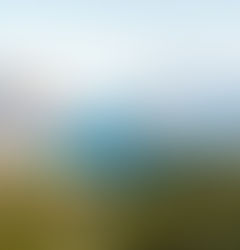


Je viens de lire votre article sur le tuto Luminar NEO et je suis vraiment impressionné par la qualité et la clarté des instructions fournies. Les étapes sont décrites de manière très détaillée et les vidéos sont d'une grande aide pour visualiser chaque étape du processus. J'ai utilisé Luminar NEO depuis un certain temps maintenant, mais je n'avais pas encore exploré toutes les fonctionnalités du logiciel. Grâce à votre article, j'ai pu apprendre comment utiliser les calques pour ajouter un halo lumineux à mes photos, une fonctionnalité que je trouve très intéressante et créative.